
Агуулгын хүснэгт:
- Алхам 1: Mod тоглуулахын тулд DVD тоглуулагч олоорой
- Алхам 2: Шаардлагатай эд анги, багаж хэрэгслийг цуглуул
- Алхам 3: DVD хайрцгаас хүсээгүй бүрэлдэхүүн хэсгүүдийг устгана уу
- Алхам 4: Гагнуурын цэг, хэр их утас шаардагдахыг тодорхойлохын тулд холбох ёстой хэлхээний самбарыг шалгана уу
- Алхам 5: DVD -ийн үйл ажиллагааны LED ба гагнуурын товчлуурын гагнуурын утас
- Алхам 6: Шинэ DVD дискийг холбоно уу
- Алхам 7: USB төвийг холбож, DVD-RW холбоно уу
- Алхам 8: IR хүлээн авагчийг тохируулна уу
- Алхам 9: DVD хөтөч ба IR хүлээн авагчийг урд талын хяналтын самбарт холбоно уу
- Алхам 10: DVD -ийн хаалтыг хаагаад HTPC -д холбоод сайхан өнгөрүүлээрэй
- Зохиолч John Day [email protected].
- Public 2024-01-30 11:06.
- Хамгийн сүүлд өөрчлөгдсөн 2025-01-23 15:00.

Ойролцоогоор 30 долларын үнэтэй (танд DVD-RW хөтөч, медиа төвийн алсын удирдлага байгаа гэж үзвэл) хуучин эвдэрсэн DVD тоглуулагчийг HTPC дагалдах хэрэгсэлд хүрэхэд хэцүү, хашааны хайрцаг болгон хувиргаж болно. Зардлын хуваарилалтын 2 -р алхамыг үзнэ үү. Арын мэдээлэл: Манай зочны өрөөнд гэрийн театрын компьютер (HTPC) байдаг бөгөөд энэ нь зугаа цэнгэлийн нэгжийн хажууд байгаа буланд харагдахгүй байна. Байршил нь компьютерийг маш төвөгтэй болгодог бөгөөд цамхаг нь ердийн дуу чимээ гаргадаг ч бараг мэдэгддэггүй. Гэхдээ асуудал бол байршил нь кино үзэх эсвэл DVD-RW-ийн ердийн функцийг гүйцэтгэхийн тулд дотоод DVD хөтөч рүү нэвтрэхэд хэцүү болгодог. Надад HTPC -тэй холбогдсон хэд хэдэн төхөөрөмж байдаг бөгөөд энэ нь манай зугаа цэнгэлийн нэгжийн эргэн тойронд бага зэрэг хуурамч харагдаж байна (USB алсын удирдлагатай IR хүлээн авагч, USB/галын төв, гадаад хатуу диск, джойстик, утасгүй гар/хулганы хүлээн авагч).) Үүний зэрэгцээ, бидний дангаараа DVD тоглуулагч нь ашиглагдаагүй хялбархан байрлалд байрладаг (HTPC нь DVD тоглуулагчийг илүүдэл болгодог.) Энэ нь надад хүсээгүй DVD тоглуулагчийг эдгээр төхөөрөмжүүдийн ихэнх хэсэг болгон ашиглах санаа өгсөн юм.
Алхам 1: Mod тоглуулахын тулд DVD тоглуулагч олоорой



Миний анхны төлөвлөгөө бол урд талын USB порттой, USB төв, DVD-RW хөтөч, хэт улаан туяаны хүлээн авагч, утасгүй хулганы хүлээн авагч зэрэг хангалттай зайтай эвдэрсэн DVD тоглуулагч олох явдал байв. Миний өсгөгчтэй тохирохын тулд би мөнгөн нэгжийг олохыг хүссэн боловч хувь тавилан өөр төлөвлөгөөтэй байсан. Миний ашиглаж байгаа DVD тоглуулагч нь хар Digix 288U бөгөөд зүгээр л буруу цагт эвдэрсэн төхөөрөмж юм. Энэ нэгж нь мөнгөний оронд хар өнгөтэй бөгөөд миний хүссэн онцлог шинж чанарыг хангахын тулд бага зэрэг жижиг юм. Үүний үр дүнд би DVD-RW болон IR хүлээн авагчаас эхэлж байгаа бөгөөд нэмэлт USB портууд руу нэвтрэх нүх гаргах нь гарцаагүй. Би удахгүй утасгүй хулганы хүлээн авагчийг оруулах болно. Энэ тоглогчийн нэг давуу тал бол цахилгаан хангамж юм. Олон DVD тоглуулагч нь иймэрхүү бөгөөд стандарт molex холбогчтой (PC гэх мэт) бөгөөд ямар ч өөрчлөлтгүйгээр компьютерын дотоод DVD хөтчийг тэжээж чаддаг. Хэрэв та над шиг тоглуулагчийг зүгээр л ашигладаггүй бол олохыг хүсэх байх. урд талын USB порт бүхий бүрэн өндөр DVD тоглуулагч. Олон DVD тоглуулагч нь энгийн компьютерын DVD дискийг байрлуулахад тохиромжгүй хэлбэрийн хүчин зүйлтэй байдаг. Та HTPC -ийн олон тохиолдолд түгээмэл хэрэглэгддэг туранхай DVD хөтчийг ашиглаж болох боловч эдгээр нь таны өдөр тутмын дотоод хөтөчөөс хамаагүй үнэтэй юм. Хамгийн тохиромжтой нь тоглогч нь тоглогчийн үндсэн хэлхээний самбар дээр ороогүй, molex холбогч ашигладаг цахилгаан хангамжтай байх болно. Өөр нэг анхаарах зүйл бол DVD тавиурын урд талын таг юм. Миний ашиглаж буй Digix нэгж нь DVD тавиурыг хаах үед хаваржсан хаалгатай. Хэрэв таны бодож байгаа DVD тоглуулагч нь урд талын тагтай бөгөөд хөтчийн тавиурын төгсгөлд өөрөө бэхлэгдэж, тоглуулагчийн урд талд байрладаг бол та дотоод хөтчийг илүү нарийвчлалтай холбож, арга замыг хайж олох хэрэгтэй болно. тагийг дотоод IDE DVD хөтчийн тавиурын төгсгөлд бэхлээрэй - магадгүй ямар нэгэн төрлийн өргөтгөлтэй.
Алхам 2: Шаардлагатай эд анги, багаж хэрэгслийг цуглуул




Хэсэг: 1. Донор DVD тоглуулагч - Digix 288U (та үүнийг хэзээ ч сонсож байгаагүй гэж юу гэсэн үг вэ?) Үнэгүй - ECON101 "эвдэрсэн DVD тоглуулагчийн төлбөрийг хүмүүст төлөхгүй" 2. Дотоод DVD хөтөч-Lite-on SHW-1635S (ердийн дотоод төхөөрөмжөөс арай богино) Үнэгүй биш, гэхдээ хэрэв та HTPC ажиллаж байгаа бол танд заавал байх ёстой. Шинэ oem нэг нь ойролцоогоор 25.3 долларын үнэтэй байх болно. USB Hub - Би 7 порттой ажилладаг hub4 -ийн 13 доллар төлсөн. MS Media Center Remote IR Receiver - Дахин хэлэхэд танд аль хэдийн байх болно, гэхдээ өөрөөр хэлбэл oem алсын удирдлага нь ойролцоогоор 33 долларын үнэтэй байдаг (миний бодлоор тэд зөвхөн oem ирдэг) 5. USB to IDE адаптер - Цахилгаан хангамж бүхий ерөнхий адаптерийн хувьд би 14 доллар төлсөн. DVD тоглуулагчийн тэжээлийн хангамжийг ашиглахгүй бол энэ төслийн хувьд цахилгаан хангамж шаардлагагүй болно. Дотоод DVD LED болон DVD тоглуулагчийн урд талд товчлуурыг салгах зориулалттай 4 X 4 урттай утас. - үнэгүй. Хэрэв танд гагнуурын төмөр байгаа бол эргэн тойрондоо утастай байх ёстой. Энэ бол хууль! 7. USB төвд 5 вольтын хүчдэл өгөх 2 х 10 урттай утасгүй (дээрхийг үзнэ үү) 8. USB hub -д тохирох тэжээлийн холбогч үнэгүй, хэрэв танд холбогч байхгүй бол холбогчийг адаптераас нь салгаад аваарай. Зип оосор болон PC -ийн эх хавтангийн холболтыг холбох өөр хэсгүүд миний хувьд ажилласан - үнэгүй, өөрт байгаа зүйлээ ашиглаарай. Хэрэв та алсын удирдлага, DVD -RW -тэй бол $ 27 (татвар нэмэх). эхнээс нь эхэлж байна. Энэхүү төсөлгүйгээр HTPC бүтээхийн тулд танд 58 долларын үнэтэй алсын удирдлага, DVD шарагч хэрэгтэй болно гэдгийг анхаарна уу. Анхаарна уу: хуучин DVD диск худалдаж авах, эсвэл DVD-ROM диск ашиглах замаар зардлаа бага зэрэг бууруулах боломжтой. шарагч MS Media Center Remotes -ийг 23 доллараар зарж борлуулж байгааг би бас харсан. Тохирох бит бүхий халив (Филлипс, торкс гэх мэт) 2. Өрөм 3. Гагнуурын төмөр 4. Алх 5. Цоолтуур6. Нунтаглах хавсралт бүхий файл эсвэл дремел7. Дижитал мултиметр
Алхам 3: DVD хайрцгаас хүсээгүй бүрэлдэхүүн хэсгүүдийг устгана уу



Би ашиглаж байгаа DVD тоглуулагчийн талаар тодорхой зааврыг өгөх болно. DVD тоглуулагчийн тагийг явах эд анги руу бэхэлсэн 7 боолтыг салга. Бүрхүүлийг ар талаас нь өргөж, арагш нь гулсуулж ав. DVD хөтөч болон эх хавтанг бэхэлдэг 4 боолтыг салга (үндсэн IO болон боловсруулах чип бүхий хэлхээний самбар.) Үндсэн самбараас цахилгаан, удирдлага/LED, AV холбогчийг (бүх утас) салга. DVD дискийг/эх хавтанг өргөж, устгана уу. Цахилгаан самбарыг урд талын удирдлага руу залгах утас (утас) -ын талаар мэдээлэл байгаа эсэхийг шалгаарай. Хэрэв тийм бол дараа нь лавлахын тулд самбарыг гартаа ойр байлга. 3. Арын AV холбогчийг бэхэлсэн 3 бэхэлгээний боолтыг салгаад салга. Би хоосон хайрцагны зураг аваагүй ч та өөрийнхөө төсөөллийг ашиглаж болно
Алхам 4: Гагнуурын цэг, хэр их утас шаардагдахыг тодорхойлохын тулд холбох ёстой хэлхээний самбарыг шалгана уу
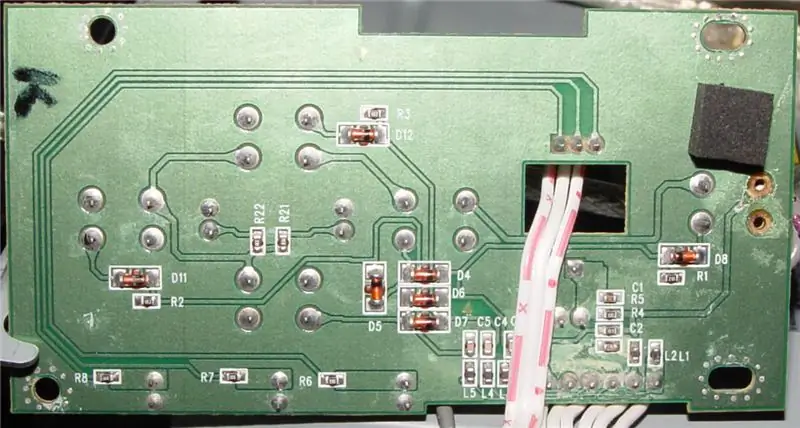

Төслийн талаар хэсэг хугацаанд бодож байсан бөгөөд надад юу хэрэгтэй болох талаар маш сайн ойлголттой байсан тул би хувьдаа ийм алхам хийгээгүй. Хэрэв би энэ төслийг дахин хийх юм бол би энэ алхамыг заавал оруулах болно (мөн магадгүй би хийх болно.) Хэлхээний самбарын DVD тоглуулагчийн урд талын хяналтын самбарыг шалгаж, шалгаарай. Хэрэв та электрон хэлхээний талаар сайн ойлголттой бол хэлхээний аль хэсгийг хийж болохыг тодорхойл. Зорилгодоо зориулж дахин ашиглах (LED гэрэлтүүлэг, энгийн унтраалга, IR мэдрэгчийг холбох.) Хэрэв та хэлхээг сайн ойлгохгүй байгаа бол тусгаарлахын тулд ашиглахыг хүссэн бүрэлдэхүүн хэсгийн эргэн тойрон дахь зэсийн ул мөрийг зур. самбарын бусад бүрэлдэхүүн хэсгүүд. Дараа нь тусгаарлагдсан хэсгүүдийнхээ залгуурт шууд холболт хийхээр төлөвлөж байна. Таны бодож байгаа бүх тохиолдолд газардуулгын холболтыг ийм бүрэлдэхүүн хэсгээс салгах шаардлагагүй болно. Газар нь ихэвчлэн хэлхээний самбарын ихэнх хэсгийг хамардаг тул эд ангиудыг газраас салгах нь ихэвчлэн маш хэцүү байдаг.
Алхам 5: DVD -ийн үйл ажиллагааны LED ба гагнуурын товчлуурын гагнуурын утас



1. Дотоод DVD-RW хөтчийн ёроолоос 4 боолтыг салгаад доод тагийг нь салга.2. DVD дискнээс урд талын тагийг салга. DVD тавиурыг гаргахын тулд цаасан хавчаар ашиглана уу. DVD тавиурын урд талын тагны харагдах товчлууруудыг түлхэж, гадагш нь чиглүүл. Суллахын тулд тавиурын урд талын тагийг дээш нь гулсуулна уу. Хажуугийн хажуу ба доод хавчаарыг дарж DVD дискнээс холдуулна уу. Тохирох урттай утсыг гагнах (DVD тоглуулагчийн урд талын хяналтын хэлхээний самбар дээр хүрэх хангалттай урт), унтраалга ба жолоодлогын LED -ийн эерэг ба газрын контактуудад. Би нимгэн царигтай утас хэрэглэж, гагнуурын төмрөө зөв дулаацахыг хүлээх ёстой байсан. Үүний оронд би зүгээр л гартаа байсан утсыг (цахилгаан тэжээлийн хангамж тасарсан) ашиглаж, үүний төлөө явлаа. Гагнуурын цэгүүд зэргэлдээх ул мөрийг богиносгохгүйн тулд мултиметр эсвэл ямар нэгэн шалгагч ашиглана уу. 4. Утас бүрийг дараа нь холбохын тулд тэмдэглэгээ хий. Тэмдэглэл: Хэрэв та бүх утсан холболтоо төлөвлөж байгаа бол зөвхөн нэг газардуулгын холболтыг гагнаж, урд талын хэлхээний самбар болон IR хүлээн авагчийн хавтангийн нийтлэг үндэслэлтэй холбож болно. Би ердөө л бүдүүлэг тоймтой (бодит төлөвлөгөө биш) орж ирсэн тул шаардлагатай гэж үзсэн зүйлээ гагнав.
Алхам 6: Шинэ DVD дискийг холбоно уу



1. DVD тоглуулагчийн хайрцагт холбох зөв байрлалыг тодорхойл. Миний хандивлагч DVD тоглуулагч нь хайрцаг дээр хавар ачаалагдсан нугастай хаалгатай. Хаалга нь тавиураар түлхэгдэж, тавиур хаагдахад автоматаар хаагддаг. Дотоод DVD хөтчийг тавиурыг урд талын үүрээр сунгасан тоглуулагч руу оруулна уу. Дугуйны хайрцаг ба ёроолын хоорондох зайг хэмжиж, гарч болзошгүй аливаа саад бэрхшээлийг (нүх, агааржуулалт, өргөгдсөн хэсэг гэх мэт) тэмдэглээрэй. Бэхэлгээгээ хий. Миний эх хавтан дээр зарим эх хавтангийн зогсолт гарсан. Хогийн сав нь яг зөв өндөр байсан тул надад захиалгаар хийсэн бэхэлгээ хэрэггүй байсан. (Хэрэв би тийм азтай байгаагүй бол би зөв зузаантай хуванцар эсвэл модон хог хаягдал олж, жижиг дөрвөлжин хэсгүүдийг хайчилж, дундуур нь нүх гаргадаг байсан. Дараа нь би хөтчийг доод эрэг дээр урт боолтоор бэхлэх байсан. Тэмдэглэл: Өмнө дурьдсанчлан би ийм төрлийн тавиурын тагтай DVD тоглуулагч ашиглахыг зөвлөж байна, учир нь урд талын хавтантай тоглогчид ердийн IDE хөтөч дээр маш их өөрчлөлт оруулахгүйгээр суулгахад хэцүү байх болно. Шургийн нүхний байршлыг тодорхойлох. Бэхэлгээнийхээ доод хэсгийг өнгийн харандаагаар бүрхээрэй (өнгө нь хайрцгийн ёроолд харагдах болно. Хайрцагт бэхлэгдсэн бэхэлгээтэй дискийг зөв байрлалд байрлуулаад доош нь дарна уу. DVD дискийг салгах үед тэнд байх ёстой. Хаана өрөмдөхийг харуулах тэмдгүүд байх ёстой.4. Цоолох багаж, алх ашиглан нүхнүүдээ хаана байрлуулах вэ?
Алхам 7: USB төвийг холбож, DVD-RW холбоно уу




1. Корпус доторх зай болон арын хавтан дээрх нүхнүүд дээр үндэслэн зангилааны байршлыг тодорхойлно уу (би арын хавтангийн одоогийн нүхийг төвд гаднаас нэвтрэх зорилгоор ашигласан боловч эцэст нь том нүхийг хайчилж, арын USB портуудыг ашиглах боломжтой болгоно. 2. Бэхэлгээ хийж, бэхэлгээний аргыг тодорхойл. Би өөрөө наалддаг резинэн дэвсгэр, зип оосор ашигласан 3. Шаардлагатай бол хойд талын нүхийг хайчилж ав (шаардлагатай багаж хэрэгсэлд dremel/nibbler нэмнэ үү) 4. Хабыг холбож бэхлээрэй..5. Молекс холбогчийн ойролцоо 5 вольтын цахилгаан утас ба газардуулгын жижиг хэсгийг хуулж ав. Шар утас нь 12 вольт, улаан нь 5 вольт байх ёстой. Үүнийг мультиметрээр шалгана уу.6. ил хэсгүүдийг цахилгаан соронзон хальс эсвэл боолтоор тусгаарлана. Таны USB hub -ийн тэжээлийн адаптертай тохирох холбогчийг нөгөө туйл руу нь гагнана уу. USB hub -тэй хамт ирсэн цахилгаан адаптерийн туйлыг залгуурын төгсгөлд хэвлэнэ. хананы залгуурт хийнэ.7. USB hub цахилгаан холбогчийг туршиж үзээрэй. Цахилгаан холбогчийг USB hub -д залгаарай - энэ нь тэжээлийн залгуурт холбогдсон цорын ганц зүйл юм. USB портуудтай холбогдсон бүх зүйлийг салга. АНХААРУУЛГА… бла, бла, бла … цахилгаан, Татгалзах хуудас, өөрийгөө бүү зовоо.) Үнэндээ бол болгоомжтой байгаарай. Та DVD тоглуулагчийн цахилгаан тэжээлд ямар нэгэн төмөр унагаагүй гэдгээ гурван удаа шалгаад дараа нь хананы залгуурт залгаарай. DVD тоглуулагчийг асаагаарай, хэрэв USB төвийн тэжээлийн LED асах юм бол таны USB тэжээлийн хангамж сайн байна. DVD тоглуулагчийг унтраа. DVD-RW дискээ USB төвд холбохын тулд IDE-ээс USB адаптераа ашиглана уу. Molex холбогчийг DVD-RW хөтөч рүү холбож цахилгаан тэжээлийг дахин асаана уу.9. USB hub -ийг компьютерт холбоод DVD тоглуулагчийн тэжээлийг асаана уу. Компьютер нь USB төв болон DVD-RW хөтчийг илрүүлэх ёстой. Алдааг олж засварлахгүй бол компьютерт нэг нэгээр нь холбож өг. Эхлээд USB hub -ийг анхны тэжээлийн адаптертай холбож холбоно уу. Хэрэв юу ч илрээгүй бол өөр USB порт, өөр компьютер туршиж үзээд кабелийг бусад USB дагалдах төхөөрөмжүүдтэй туршиж үзээрэй. Хэрэв USB hub ажиллахгүй бол, өөр нэгийг авч, холбохоосоо өмнө тэжээлийн хүчдэлийг шалгаарай. Хэрэв USB төв нэн даруй ажиллаж байвал DVD-RW-ийг өөрийн IDE-ээс USB адаптертай нийлүүлсэн тэжээлийн хангамжийг ашиглан төв рүү холбоно уу. Хэрэв та DVD-RW-ийг илрүүлэх боломжгүй бол IDE-ийг USB адаптераас бусад IDE төхөөрөмжөөр туршиж үзээрэй. Хэрэв өөр юу ч тус болохгүй бол DVD-RW драйвыг компьютерт буцааж суулгаж, түүний ажиллагааг шалгаарай. Хэрэв хөтөч үлээлгэсэн бол бүх зүйлийг, ялангуяа туйл болон хүчдэлийг дахин нэг удаа шалгаад дараа нь шинэ хөтөч ашиглан дахин оролдох эсэхээ шийдээрэй. Би бичлэгийн хувьд IR мэдрэгчийг холбох, зайлуулах товчлуурыг туршиж, дахин боловсруулах шаардлагатай болсон боловч миний тоног төхөөрөмж эвдэрч гэмтсэнгүй, USB дагалдах хэрэгсэл нэн даруй ажилласан. Цахилгаан тэжээлд холбогдсон үед төсөл дээр хэзээ ч ажилладаггүй.
Алхам 8: IR хүлээн авагчийг тохируулна уу



1. IR хүлээн авагчийн урд хөлийг тонгойлгон 2 бэхэлгээний боолтыг (T5X25 torx) 2 салга. Хавчаарыг суллах, хайрцгийг нээхийн тулд хайрцагны доод талыг шахна. хайрцгийн дээд хэсэгт шураг бэхэлгээний самбарыг салгаад салга. 4. Хэлхээний самбараас IR мэдрэгчийг салгах. DVD тоглуулагчийн хайрцгийн урд талд байрлуулахын тулд утсыг уртаар нь ашиглан дахин зарна. IR -ийн идэвхжүүлэлтийн LED урттай гагнуурын утас (миний хяналтын самбарын LED нь нийтлэг газар ашигладаг тул газардуулгын холболтыг гагнах шаардлагагүй байсан. 6. Хэрэв танд USB богино утас байгаа бол та түүнийг самбар дээр гагнах хэрэгтэй байж магадгүй юм. Овоолгын кабель нь маш урт бөгөөд хашаан дотор үнэ цэнэтэй зай эзэлнэ. IR хүлээн авагч нь бусад төслүүдэд зориулагдсан болно. 7. 7. IR мэдрэгчийг DVD тоглуулагчийн урд талд жижиг хар тойрогтой байрлуулж, анхны IR мэдрэгч нь түүний IR дохиог хүлээн авах цонхны яг ард байрлуулна уу.8. Шаардлагатай гэж үзвэл соронзон хальс эсвэл зип оосортой болоорой. Уурхайг аюулгүй байлгахын тулд би санаа зовсонгүй, учир нь энэ төхөөрөмжийг зугаа цэнгэлийн төвд байнга зөөхгүй 9. IR туяаны хүлээн авагчийг USB төвд залгаарай. таны HTPC, дараа нь цахилгаан хангамж систем. IR хүлээн авагчийн ажиллагааг алсын удирдлагаар туршиж үзээрэй. Хэрэв энэ нь ажиллахгүй бол алдааг олж засварлана уу. Хэрэв энэ нь ажилладаг боловч алсын удирдлага нь нарийн ажлын талбартай бол IR тоглуулагчийн хаалганы IR цонхонд илүү ойр, илүү төв байхын тулд IR мэдрэгчийн холболтын байрлалыг тохируулна уу. DVD тоглуулагчийг салга. Анхдагч байдлаар би IR мэдрэгчийг DVD тоглуулагчийн урд хэлхээний самбар дээрх ижил төстэй залгуурт холбохын тулд гагнуурыг гагнасан. Би хүлээн авагч нь зэрэгцээ холбогдсон 2 IR мэдрэгчтэй зөв ажиллах эсэхийг шалгахыг хүссэн юм (зөвхөн нэг нь алсын удирдлагад өртөх болно). Асуудлыг олж засварлахын оронд би үүнийг үргэлжлүүлэхийг хүсч байсан тул би IR мэдрэгчийг салгаж, DVD тоглуулагчийн урд талд (инчийн IR тоглуулагчийн урд талд) 8 инчийн залгуураар буцааж гагнав. DVD тоглуулагчийн анхны IR мэдрэгчийг Media Center алсын хүлээн авагчийн хэлхээний самбар дээр зөв холбох нь маш энгийн (бас илүү дэгжин) байх болно. Ингэснээр анхны алсын мэдрэгч нь таны байрлалыг өөрчлөх шаардлагагүй болно.
Алхам 9: DVD хөтөч ба IR хүлээн авагчийг урд талын хяналтын самбарт холбоно уу
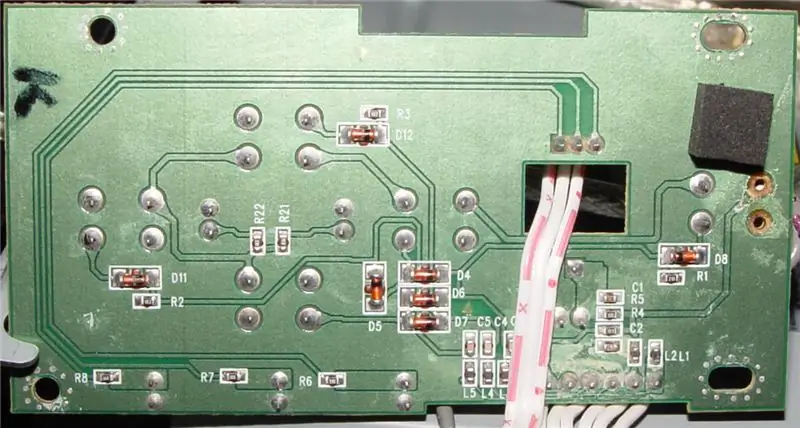



1. DVD тоглуулагчийн хайрцагнаас урд боолтыг ав. Хяналтын самбарыг салга (туузан кабелийг залгагдсан байх ёстой.) Миний төхөөрөмжид үндсэн самбар дээр утаснууд тодорхой тэмдэглэгдсэн байв. Урд талын хэлхээний самбарын газардуулгыг тэжээлийн эх үүсвэрээр (мөн USB hub, IR хүлээн авагч эсвэл дотоод DVD хөтөчөөр) тэжээгддэг (болон газардуулгатай) аль ч бүрэлдэхүүн хэсгийн газардуулгын цэгийг холбоно. Таны ашиглах самбарын бүрэлдэхүүн хэсгүүд (LED, унтраалга, хэт улаан туяаны мэдрэгч) 4. IR хүлээн авагч болон DVD хөтчийн эерэг үйл ажиллагааны LED утсыг холбогдох LED тэжээлийн залгуур эсвэл урд хэлхээний самбарын контактуудтай холбоно уу. Татах товчлуурын тэжээлийн залгуурыг урд хэлхээний самбар дээрх зохих контакт руу холбоно уу. Мультиметр туршилтыг ашиглан товчлуурыг дээш өргөхөд контактыг газраас тусгаарлаж, товчлуурыг дарахад газардуулгын тасралтгүй байдал үүснэ. DVD тоглуулагч дээр хэлхээний самбарыг дахин суулгана уу. Системийг асааж, урд талын самбарын ажиллагааг шалгана уу. Асуудал = алдааг олж засварлах. Ямар ч асуудалгүй = дараагийнх. Хэрэв туршилтууд сайн байсан бол танд энэ зааварчилгааны дагуу бидний найдаж байсан бүх боломжууд байгаа болно. Ир хүлээн авагч, гадаад DVD хөтөч, нэмэлт USB портууд.
Алхам 10: DVD -ийн хаалтыг хаагаад HTPC -д холбоод сайхан өнгөрүүлээрэй




1. Бүх бүрэлдэхүүн хэсгүүд найдвартай байгаа эсэхийг шалгаарай, хэрэв танд таалагдаж байвал кабелийг наана уу. Хавтасыг DVD хайрцагт буцааж байрлуулж, бэхэлгээний боолтоор бэхлээрэй. Бүх функцийг дахин нэг удаа туршиж үзээрэй. Хэрэв та туршилт хийхгүй бол ямар нэгэн байдлаар бүх зүйл сулрах хандлагатай байдаг. Хэрэв та тэдгээрийг туршиж үзвэл тэд амжилтгүй болох нь ховор байдаг, гэхдээ хэрэв та санаа зовохгүй бол бараг үргэлж амжилтгүй болдог. Шинэ хашаагаа зугаа цэнгэлийн төхөөрөмждөө суулгаж, шаардлагатай бол HTPC болон IR blaster -ийг холбоно уу. ТВ -ээ асаагаад сайхан өнгөрүүлээрэй.
Зөвлөмж болгож буй:
Эвдэрсэн Mac классикийг орчин үеийн Raspberry Pi компьютер болгон хувиргаарай: 7 алхам

Эвдэрсэн Mac сонгодог загварыг орчин үеийн Raspberry Pi компьютер болгон хувиргах: Энэ нь хүн бүрт хэрэггүй байж магадгүй, учир нь та нарын ихэнх нь эвдэрсэн сонгодог Mac-ийг эзэмшдэггүй байх. Гэсэн хэдий ч би энэ зүйлийн дэлгэцэнд үнэхээр дуртай байсан бөгөөд үүнийг олон жилийн өмнө BBB -тэй амжилттай холбосон. Гэсэн хэдий ч би c -г хэзээ ч харуулж чадсангүй
Цахим дагалдах хэрэгсэл цэнэглэх зогсоол: 11 алхам (зурагтай)

Цахим дагалдах хэрэгсэл цэнэглэх зогсоол: Асуудал: Би утас замбараагүй байдлыг үзэн яддаг. Батерейны тусламжтайгаар би бүх цахилгаан хэрэгслүүдээ (гар утас, Bluetooth чихэвч, АА батерей, MP3 тоглуулагч гэх мэт) цэнэглэх шаардлагатай болдог тул миний зурвас, ширээ маш амархан эмх замбараагүй болдог. Би энэ асуудлыг шийдэхийг хүсч байсан бөгөөд надад
Утастай хаалганы хонхыг гэрийн туслах тусламжтайгаар ухаалаг хаалганы хонх болгон хувиргаарай: 6 алхам

Утастай хаалганы хонхыг гэрийн туслахын тусламжтайгаар ухаалаг хаалганы хонх болгон хувиргаарай: Одоо байгаа утастай хонхны хонхыг ухаалаг хаалганы хонх болгоорой. Хэн нэгэн таны хаалганы хонхыг дарах үед гэрэл зураг эсвэл видео дохио авахын тулд утсандаа мэдэгдэл хүлээн авах эсвэл урд хаалганы камертайгаа холбогдоорой. Дэлгэрэнгүй үзэх: fireflyelectronix.com/pro
PVC Gopro Дагалдах хэрэгсэл: 5 алхам
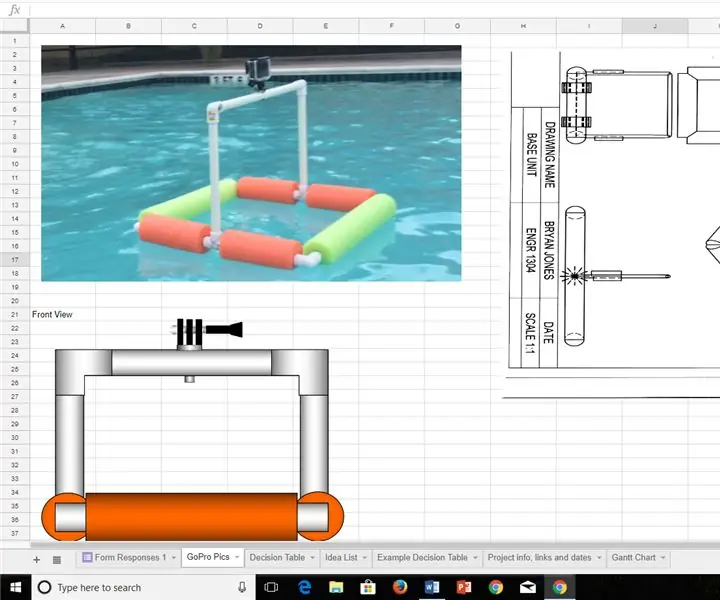
PVC Gopro дагалдах хэрэгсэл: Энэ бол нэлээд хямд төсөр төсөл бөгөөд үүнийг PVC хоолой, усан сангийн гоймон дээрээс GoPro бэхэлгээгээр хийсэн болно. Энэ нь усны дээгүүр/доогуур эргэх боломжтой бөгөөд GoPro -ийг таны утсаар удирдах боломжтой. Бид цаашаа явж, өөрөө явагч системийг нэмж оруулав
Эвдэрсэн зөөврийн компьютер болон Tivo -аас гэрийн театрын компьютер бүтээх: 10 алхам

Эвдэрсэн зөөврийн компьютер болон Tivo -оос гэрийн театрын компьютер бүтээх: Энэхүү зааварчилгаанд би эвдэрсэн зөөврийн компьютер, ихэвчлэн хоосон Tivo явах эд ангиас гэрийн театрын компьютер хэрхэн хийхийг танд үзүүлэх болно. Энэ бол гэрийн театрын компьютер (эсвэл сунгагч) -ыг оновчтой харагдуулж, илүү сайн гүйцэтгэдэг гайхалтай арга юм
